Salvați documentele Office 2013 într-un PDF protejat prin parolă
Word și Excel în Office 2013 oferă posibilitatea de a salva documentele direct în PDF fără a fi nevoie să parcurgi un convertor. Iată cât de ușor este să o faci.

Chiar dacă capturile de ecran sunt ale Word 2013, versiuneaAcelași pași vă vor obține aceleași rezultate în Excel 2013. Singura excepție este atunci când vine vorba de protejarea parolelor PDF. Această caracteristică este disponibilă doar în Word 2013.
Mai întâi, deschideți documentul pe care doriți să îl salvați în PDF. Când sunteți gata să îl salvați în PDF, faceți clic pe Fișier în partea stângă sus a ferestrei Word 2013.
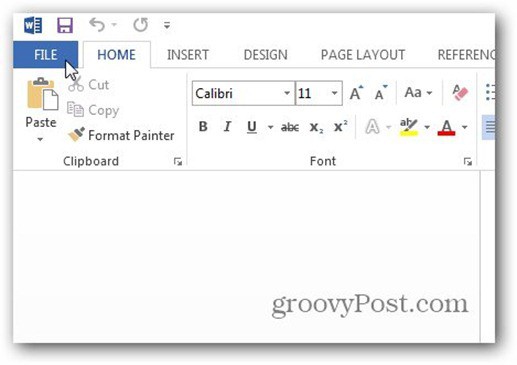
Acum, în fereastra care apare, faceți clic pe Export.
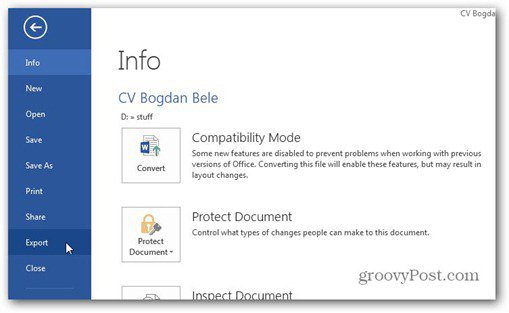
În Export, asigurați-vă că este selectat Creare document PDF / XPS, apoi faceți clic pe butonul Creare PDF / XPS din dreapta.
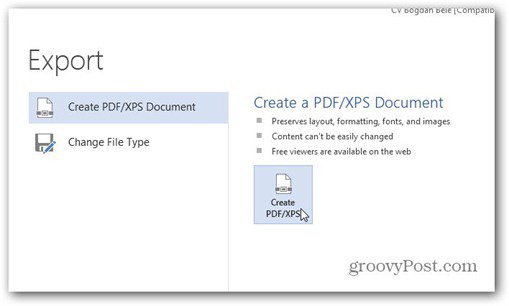
Veți obține o fereastră Explorer, asigurați-vă că este PDFselectat lângă Salvare tip As. Selectați unde doriți să fie salvat PDF-ul, precum și dimensiunea fișierului. Dacă doriți să-l utilizați pentru publicare, alegeți Standard. Dacă este doar pentru vizualizare web, dimensiunea minimă va fi bine. Faceți clic pe Publicare.
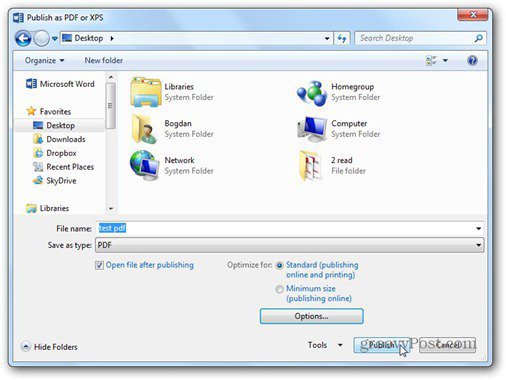
Fereastra de mai sus are și un buton Opțiuni care oferă setări suplimentare. Vă permite să selectați intervalul de pagini pe care doriți să-l utilizați pentru PDF, precum și informațiile de neimprimare incluse în PDF.
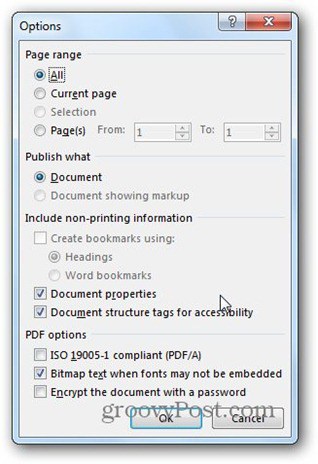
Cea mai grozavă caracteristică, după părerea mea, este parolaprotejarea PDF - și este ușor. Bifați doar criptați documentul cu o parolă. După ce faceți clic pe OK, veți primi următoarele ferestre în care puteți introduce o parolă pentru documentul de două ori. Faceți clic pe OK pentru a exporta în PDF.
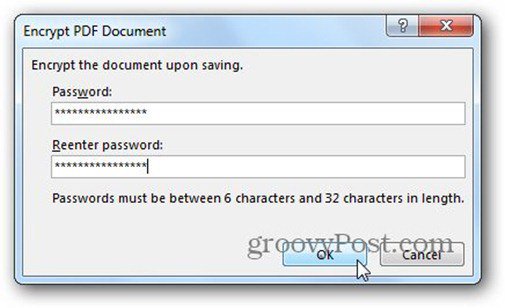
Acum, când doriți să deschideți PDF-ul, vi se va solicita parola să-l deschideți. Macabru!
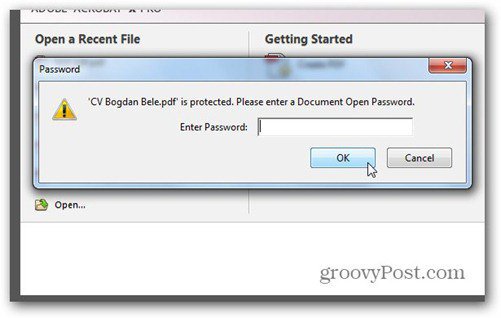
Dacă vă referiți la protejarea documentelor, iată cum să protejați parola și să criptați documentele Office 2013.










Lasa un comentariu